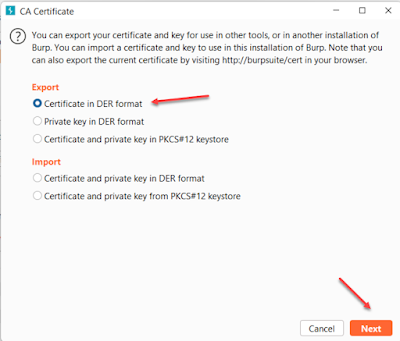PENTESTING
WEB PARTE 1 - DEFINICIONES Y CONFIGURACIÓN DEL LABORATORI DE PRUEBAS
¿QUE ES EL PENTESTING WEB?
Consiste en revisar los sistemas o aplicativos WEB con el
objetivo de detectar vulnerabilidades y
prevenirlas.
¿Qué es Owasp Top 10?
Es un documento
de concienciación estándar para desarrolladores y seguridad de aplicaciones
web. Representa un amplio consenso sobre los riesgos de seguridad más críticos
para las aplicaciones web.
¿Qué son las Pruebas
SAST y DAST?
Son metodologías de
pruebas de seguridad de aplicaciones que se utilizan para encontrar
vulnerabilidades o deficiencias de seguridad.
SAST: Son pruebas
de seguridad de aplicaciones estáticas es decir revisar el código fuente
de la aplicación.
DAST: Son pruebas de seguridad de aplicaciones
dinámico es decir que se auditara la aplicación en funcionamiento (interfaces
o entradas de esta).
¿Qué herramientas
necesitamos?
Para realizar las
pruebas de penetración web necesitamos de varias herramientas como lo son: BurpSuite,
ZapProxy, SonarQube, Acunetix, entre otras. Tenemos que tener en cuentas que
tipo de prueba realizaremos, en el transcurso de estas entradas en el blog aremos
pruebas DAST.
¿Cómo configurar mi laboratorio
de pruebas?
Para realizar
esto necesitamos de un entorno controlado, para ello usaremos este repositorio:
https://github.com/snoopysecurity/dvws-node,
usaremos Mozilla Firefox y BurpSuite.
Instalando DVWS
DVWS es un servicio
web/api vulnerable para pruebas.
Clonamos o
descargamos el repositorio, luego mediante Docker iniciaremos el servidor de
pruebas. Esperamos que termine el proceso y luego lo iniciamos, en mi caso uso Docker
en Windows.
- cd dvws-node
- docker-compose up
Instalando certificado
de BurpSuite en Mozilla Firefox.
Hay dos formas una
desde una url y otra generando el certificado desde burp.
Generando certificado desde Burp:
Para ello vamos a Proxy-Options-Proxy Listeners y configuramos la ip y el puerto. Luego vamos a Import/Export CA Certificates, marcamos la opción certificate in DER format le colocamos a un nombre y le colocamos la extensión .Der.
Ahora vamos a firefox
y vamos a la opción ajustes, privacidad & seguridad – certificados – ver certificados
– importar – y abrimos el certificado y presionamos aceptar.
Luego vamos a configurar el proxy en Mozilla, seleccionamos configuración manual del proxy y agregamos la ip y el puerto que colocamos en burp anteriormente, marcamos la opción de socks v5 y aceptamos.
Generando certificado desde url:
Vamos a la
siguiente url: http://burpsuite/ y descargamos el
certificado donde dice “CA Certificate”, y seguimos los siguientes pasos: Ahora
vamos a firefox y vamos a la opción ajustes, privacidad & seguridad –
certificados – ver certificados – importar – y abrimos el certificado y presionamos
aceptar.
Luego vamos a configurar el proxy en Mozilla, seleccionamos configuración manual del proxy y agregamos la ip y el puerto que colocamos en burp anteriormente, marcamos la opción de socks v5 y aceptamos.
Una vez teniendo todo listo, iniciamos DVWS y con la ip de nuestra máquina entramos a la parte web, procedemos a realizar una prueba y vemos que si capturamos tráfico.